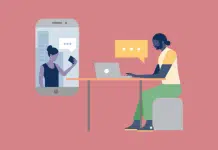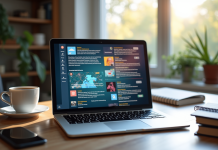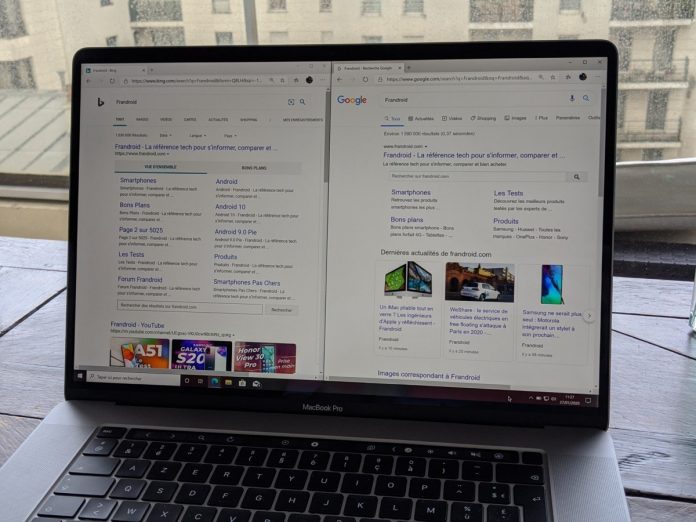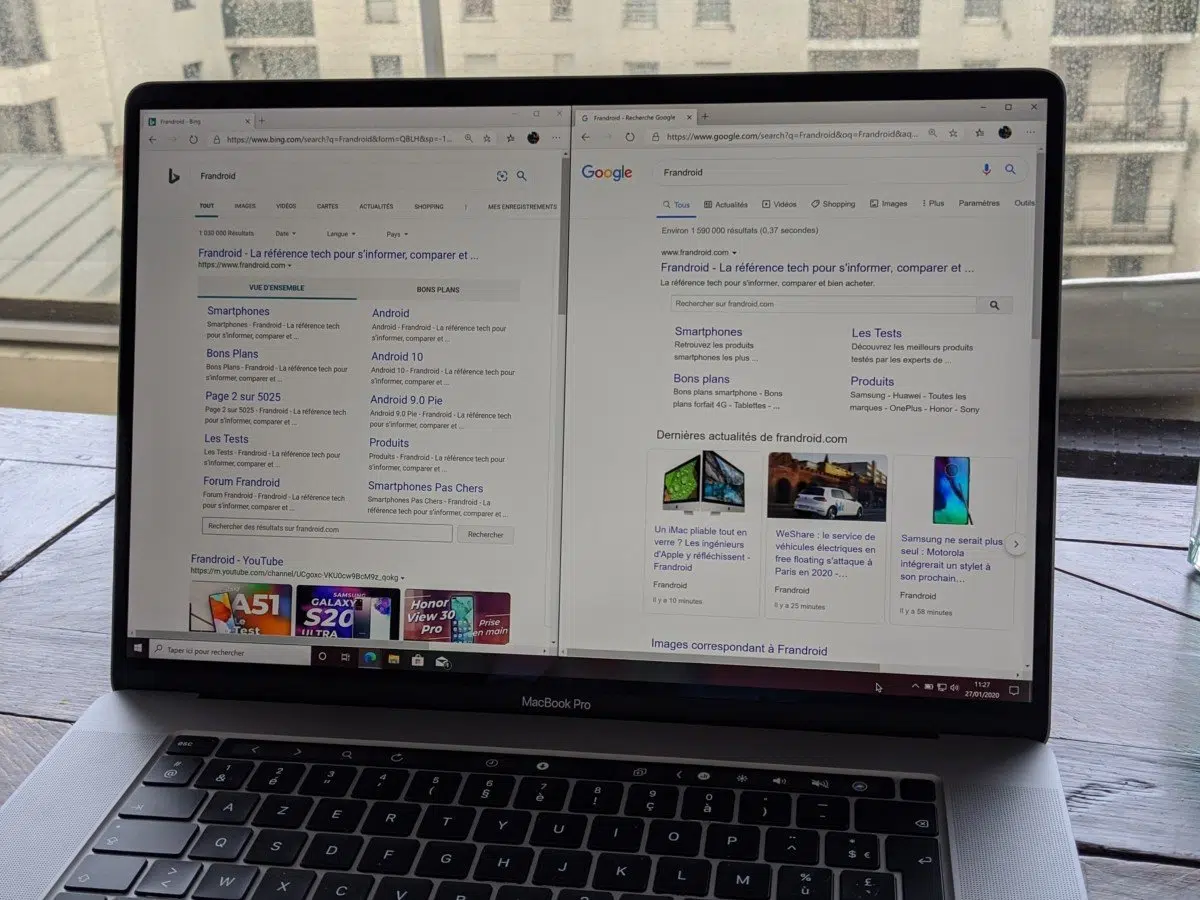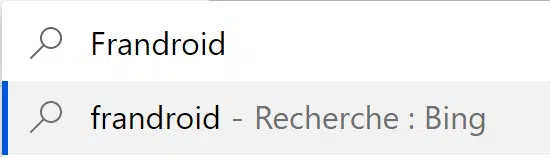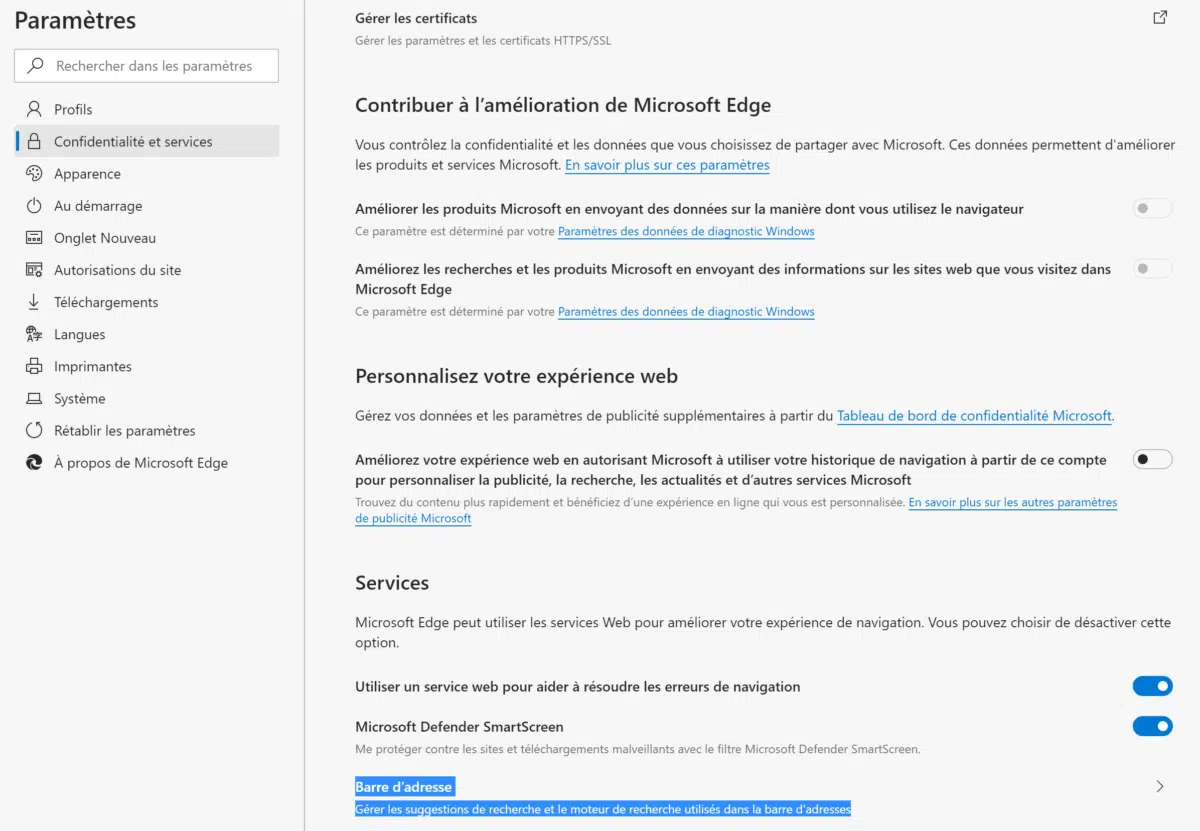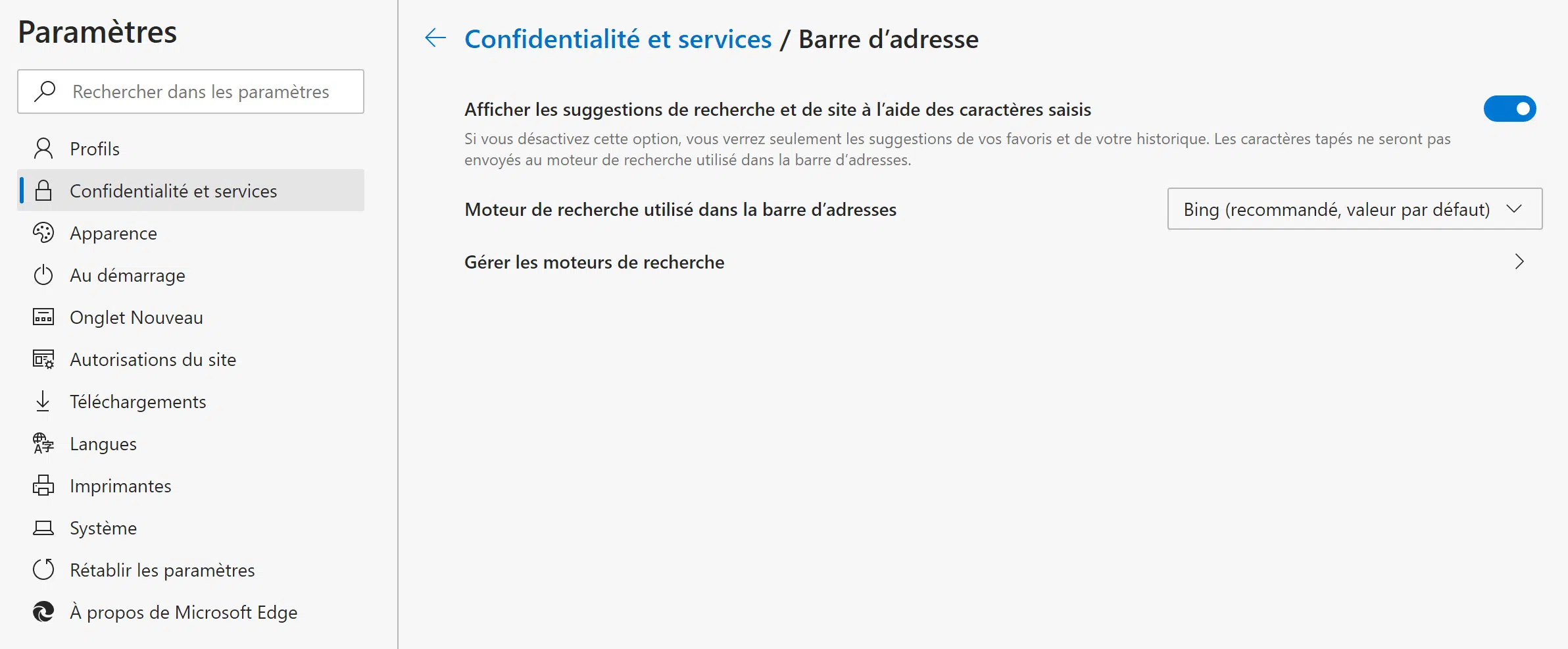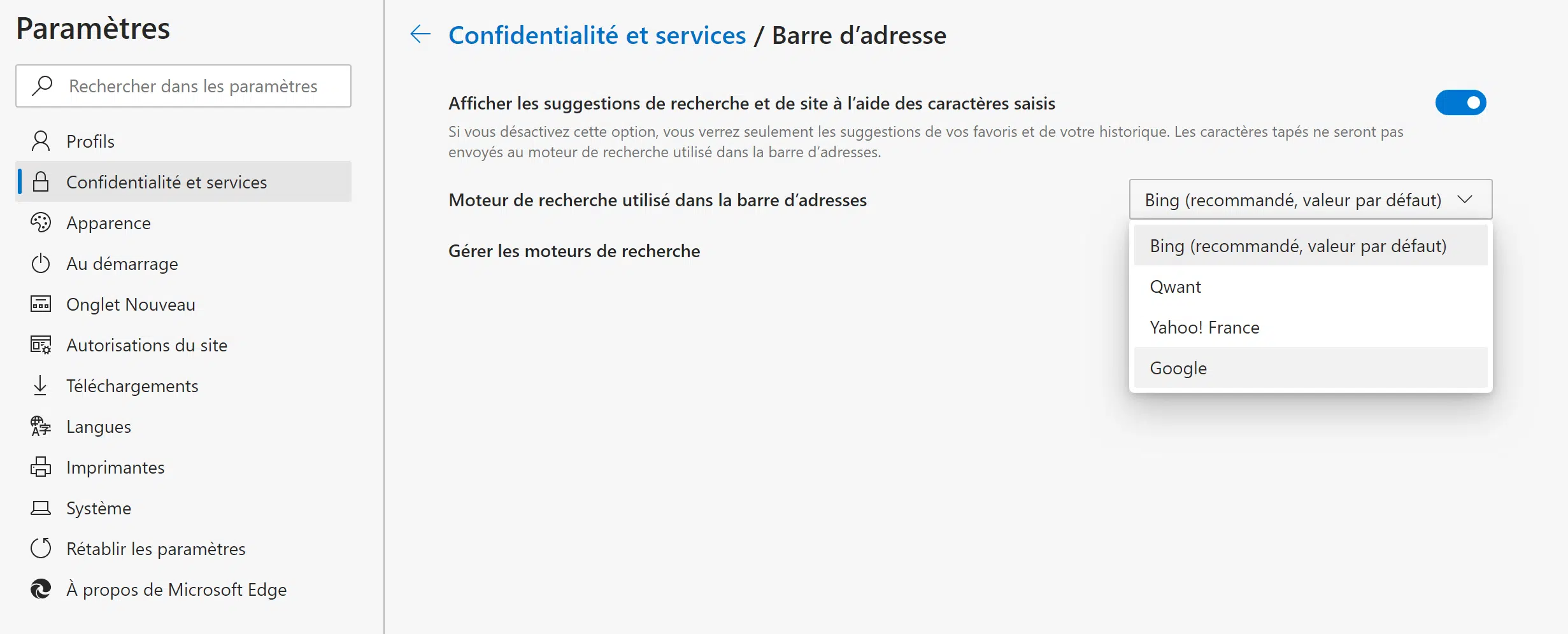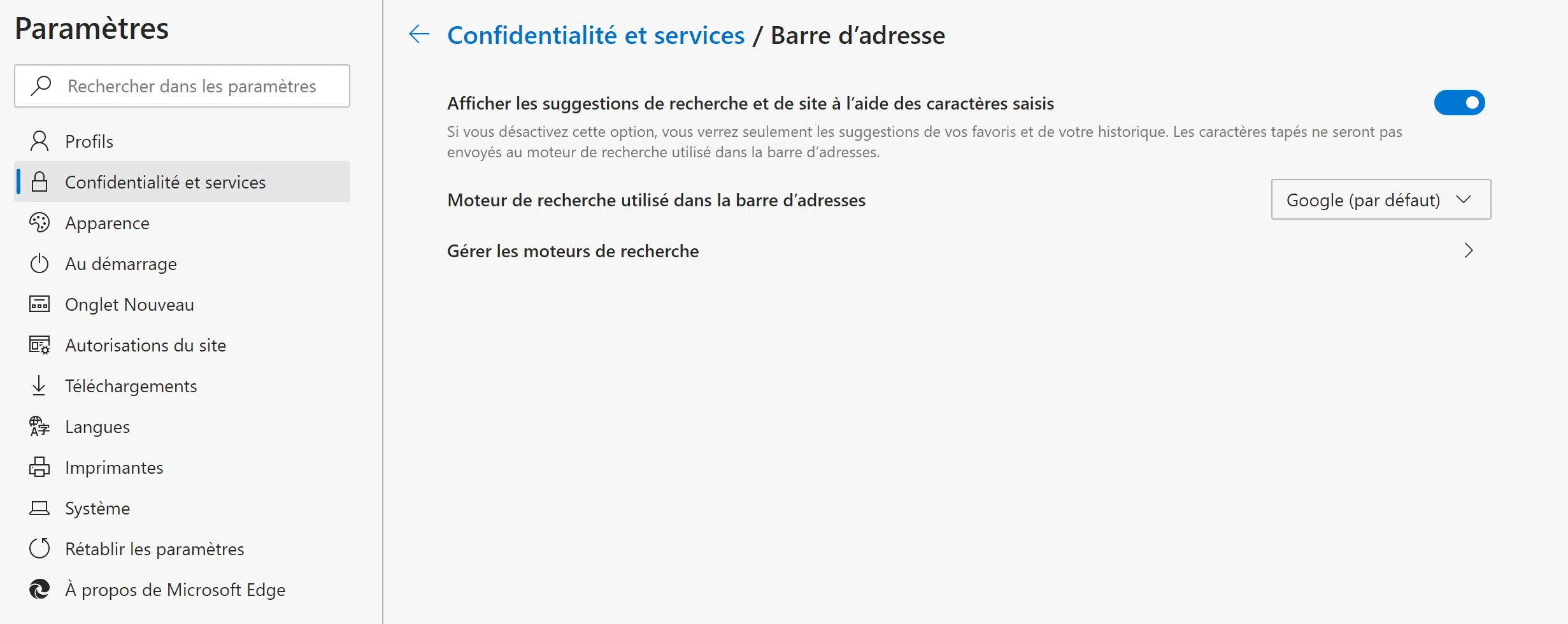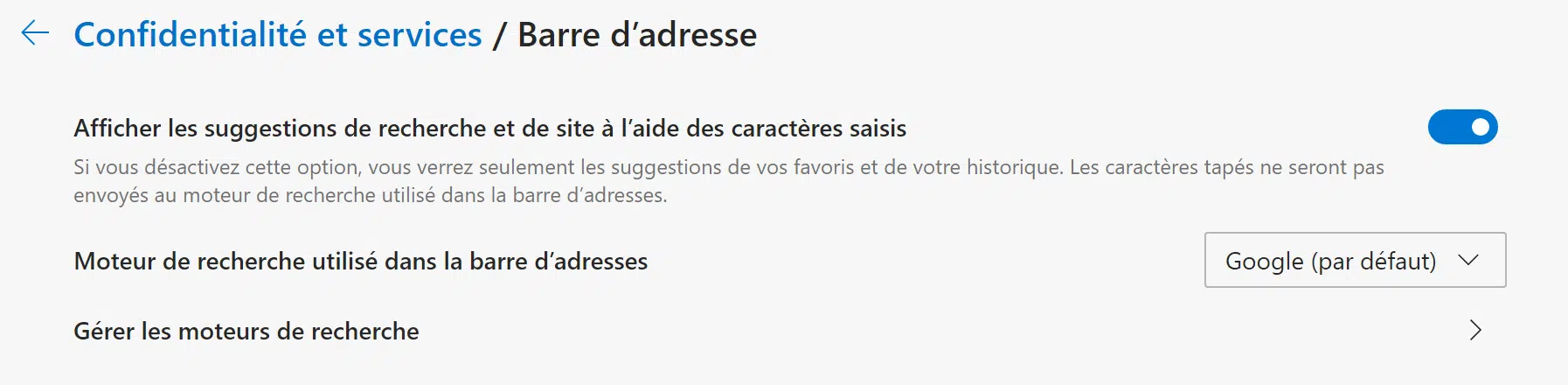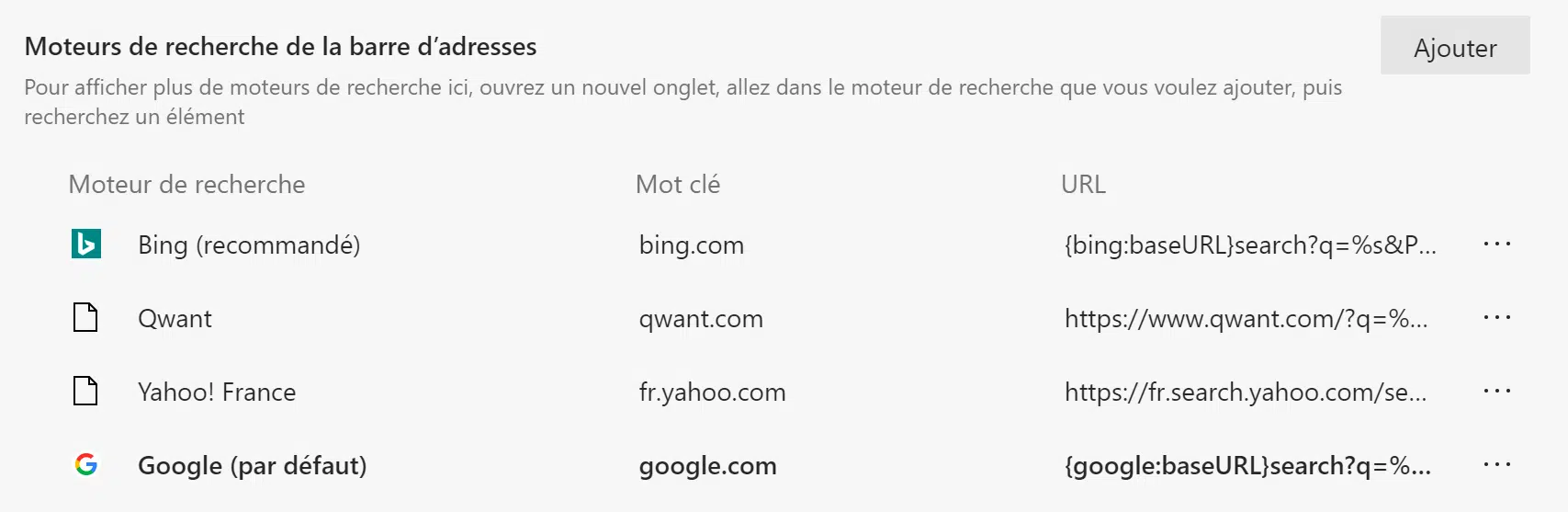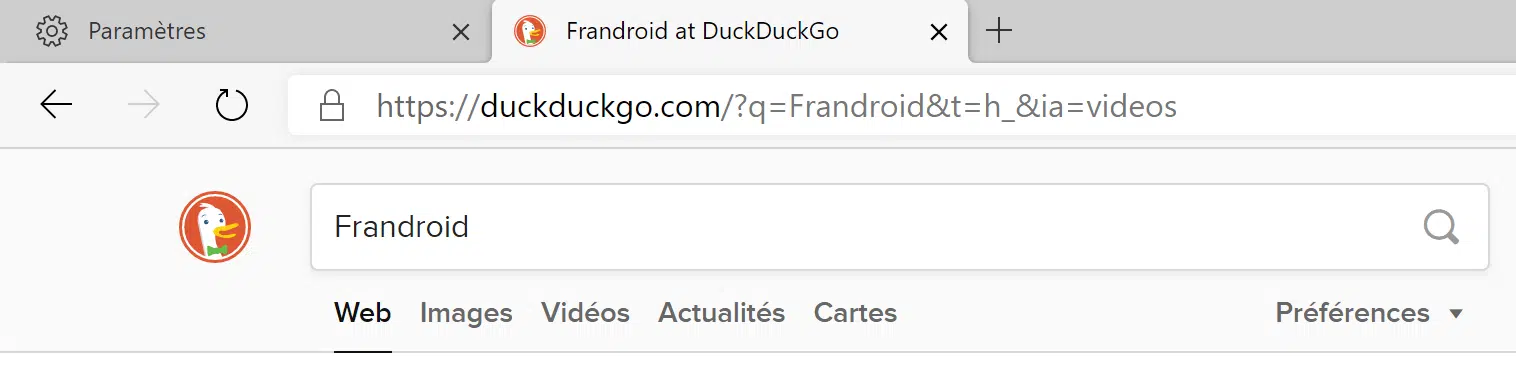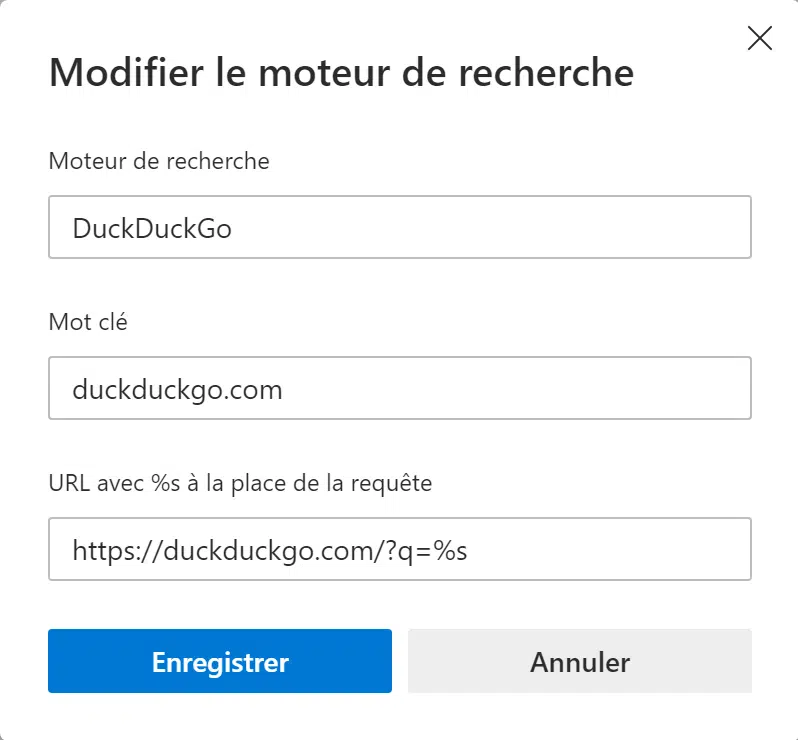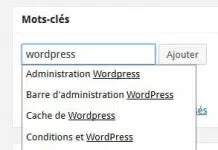Microsoft a publié sa nouvelle version de son navigateur Internet Edge. Comme les versions précédentes, le moteur de recherche par défaut est Bing. Pour ceux qui utilisent d’autres services tels que Google, Yahoo, DuckDuckGo ou Qwant, voici comment modifier ce paramètre.
Lire également : Risques de rester sur Windows 7 : pourquoi migrer ?
A lire également : Conformité RGPD : conseils pour prouver la conformité en entreprise
Depuis le début du mois de janvier, la nouvelle version du navigateur Web pour Windows 10, Microsoft Edge, est disponible. Basé sur le moteur Chromium, il offre plusieurs améliorations par rapport à son prédécesseur, telles que l’intégration d’extensions Chrome et des performances dignes du navigateur de Google.
Produit Microsoft oblige, le géant du web pousse ses services en priorité. C’est pourquoi, lorsque vous effectuez une recherche à partir du navigateur, vous êtes dirigé vers le moteur de recherche Bing.
Lorsque vous effectuez une recherche sur Edge, vous êtes redirigé vers Bing par défaut
Il est néanmoins possible de modifier ces paramètres et d’utiliser le moteur de votre choix, voici comment Fais-le.
Modifier votre moteur de recherche par défaut
Microsoft Edge propose de modifier les paramètres par défaut de son moteur de recherche. Pour accéder à ce paramètre, ouvrez le menu Paramètres et plus encore en cliquant sur le bouton en haut à droite de la fenêtre. Dans le menu déroulant, choisissez d’accéder aux paramètres.
Une fois dans le menu des paramètres, plusieurs onglets sont présents. Celui qui nous intéresse est celui de la protection de la vie privée et des services. Dans cet onglet, plusieurs paramètres sont proposés, vous devrez descendre en bas de la liste pour avoir la catégorie Services et cliquer sur Barre d’adresses .
Dans cette fenêtre, nous pouvons voir que Bing est défini comme moteur de recherche par défaut. Pour changer cela, il suffit d’ouvrir le menu déroulant et de choisir parmi les 4 navigateurs de base proposés : Bing, Google, Qwant ou Yahoo (si vous voulez un autre navigateur, allez dans la deuxième partie de ce tutoriel). Après avoir choisi celle que vous avez choisie dans votre barre d’adresse, il vous suffit de taper n’importe quel sujet dans cette barre pour voir que Bing n’est plus votre moteur par défaut !
**13
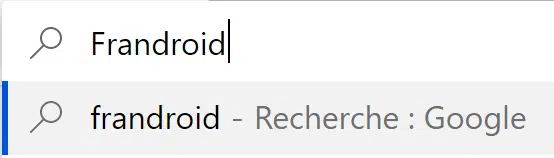
**15 Comme vous l’avez vu, il n’y a que 4 moteurs de base proposés, mais il est possible d’en avoir plus pour ceux qui préfèrent d’autres services…
Ajouter de nouveaux moteurs de recherche
DuckDuckGo, Ecosia, etc. Le monde des moteurs de recherche est peut-être largement dominé par Google, mais d’autres joueurs tentent de sortir du jeu. Si vous souhaitez utiliser l’un d’entre eux, voici comment l’ajouter à nouveau à Microsoft Edge pour l’utiliser comme moteur par défaut.
Pour ajouter un moteur de recherche indisponible de base, Edge propose un moyen simple de l’ajouter. Pour commencer, retournez dans les paramètres de la barre d’adresses (voir Modification du moteur par défaut) et cette fois-ci cliquez sur Gérer les moteurs de recherche . Ce menu récapitule les moteurs installés sur le navigateur, afin que nous puissions voir les quatre navigateurs de base : Bing, Qwant, Yahoo et Google.
Ouvrez un nouvel onglet et accédez au moteur de recherche que vous souhaitez ajouter (dans cet exemple, nous allons utiliser DuckDuckGo, mais il fonctionne avec la plupart des navigateurs). Effectuez une recherche et revenez aux paramètres. Votre nouveau moteur aurait dû être ajouté. Cliquez sur le bouton… pour sélectionner Définir par défaut et votre moteur de recherche préféré est maintenant ajouté et défini sur Edge par défaut !
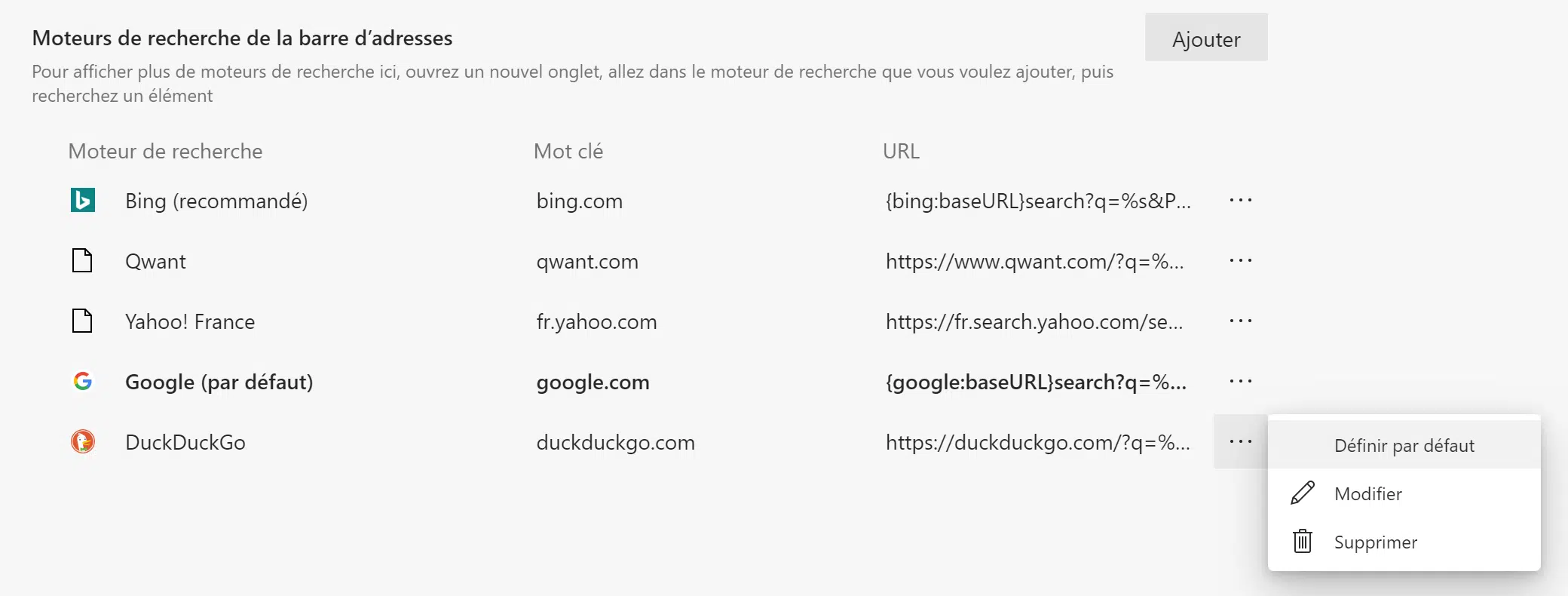
Si cela n’a pas fonctionné, il existe une deuxième technique qui consiste à ajouter le moteur vous-même. Cliquez sur Ajouter et une fenêtre s’ouvre avec trois champs à remplir. Dans le premier, entrez le nom du moteur de recherche (ici DuckDuckGo), dans le second, l’URL du site**23 (en spécifiant le https://part) et enfin pour le troisième, vous avez besoin d’une petite manipulation.
Effectuez une recherche sur le moteur de recherche de votre choix et copiez l’URL dans la partie mentionnant le mot de votre recherche comme ci-dessous :
Remplissez le troisième champ avec ceci et ajoutez %s à la fin de l’URL. Cliquez sur Ajouter et sélectionnez-le comme moteur par défaut comme précédemment écrit.
Microsoft Edge est un navigateur Web plein de potentiel qui nous a séduits lors de notre test lors de sa sortie. Si vous souhaitez l’essayer et connaître notre opinion plus élaborée sur Edge, n’hésitez pas à lire notre article dédié !
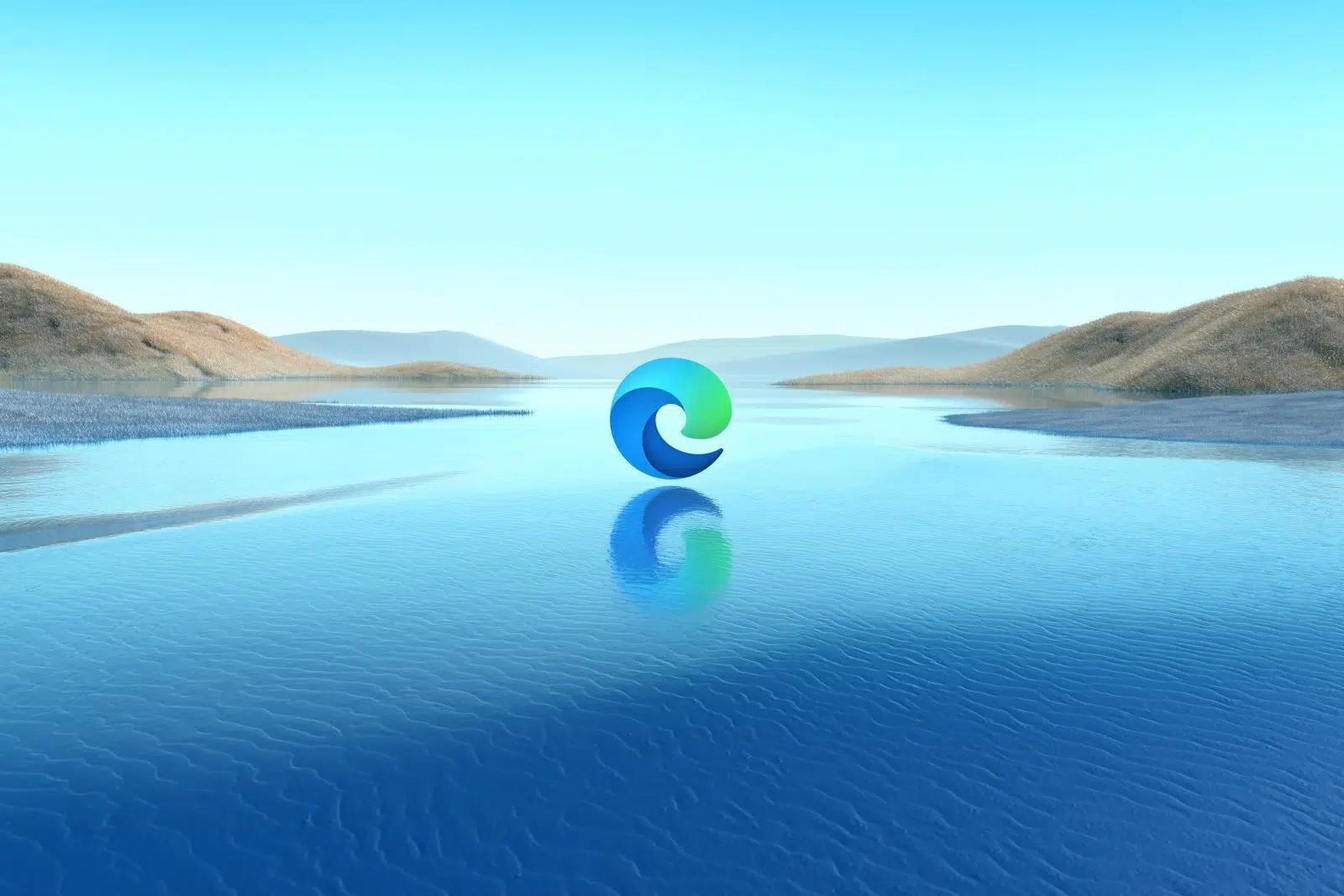
Microsoft Edge (Chromium) est disponible en téléchargement : prometteur, mais incomplet
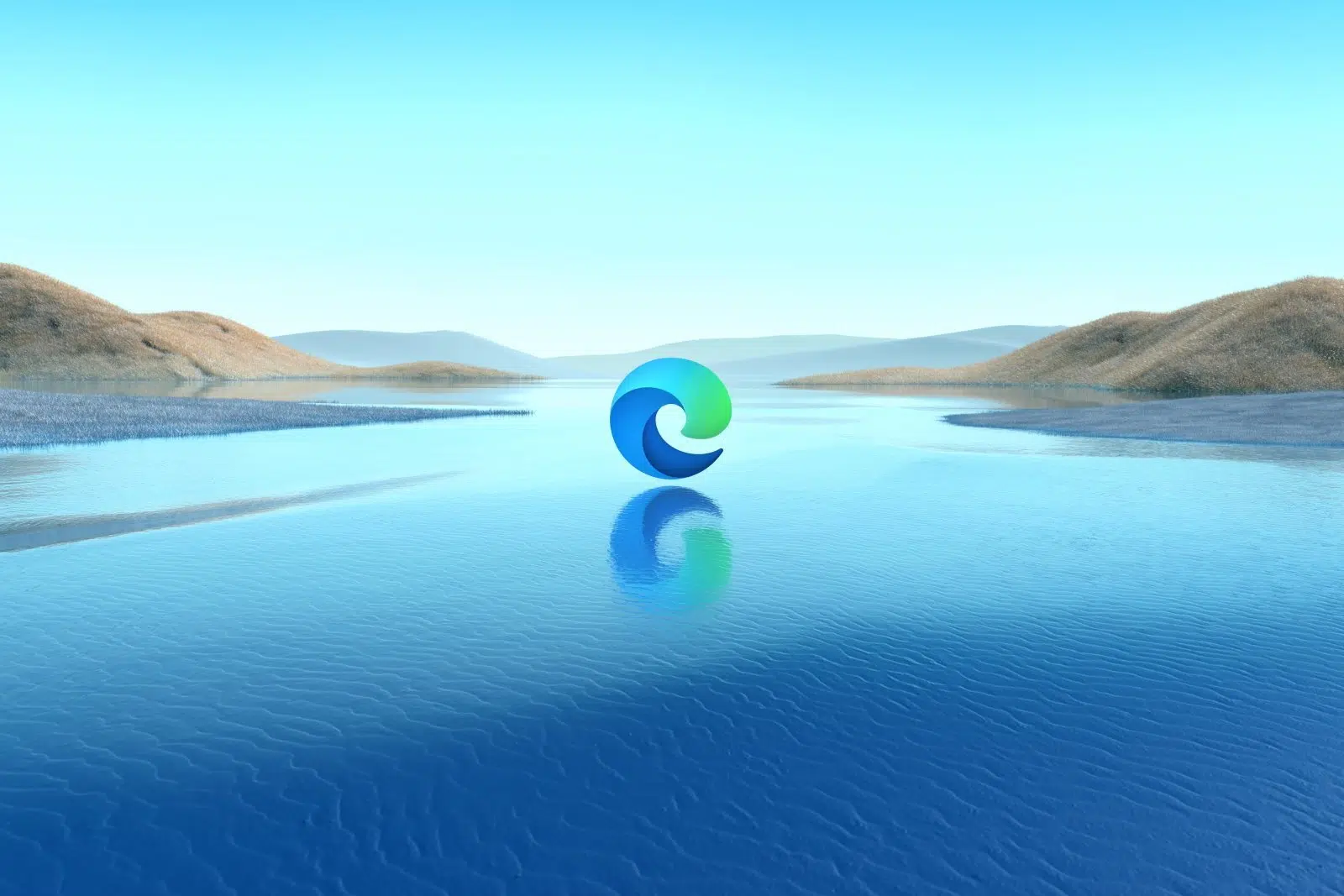
Aujourd’hui, Microsoft lance officiellement son nouveau navigateur Microsoft Edge basé sur Chromium. Un navigateur très prometteur, mais qui manque encore de certaines fonctions.Lire la suite